Facebook es la red social más grande e importante del mundo que no solo nos permite realizar publicaciones en nuestro perfil, sino que también permite comunicarnos con otros amigos de Facebook gracias a su chat. Como muchos de vosotros ya sabréis, el Chat de Facebook es una plataforma integrada de manera predeterminada en la versión web de esta red social que no solo nos permite comunicarnos mediante texto, sino que también podremos compartir fotos, videos, enlaces, emoticonos, archivos, etc.
También te puede interesar: Como borrar fotos, videos o mensajes en Facebook Messenger (también chats completo)
Sin embargo el Chat en la versión móvil de Facebook (app) es una aplicación separada e independiente que recibe el nombre de Messenger. No obstante tanto los chats de Facebook Web como de la app oficial estarán totalmente sincronizados, es decir que podrás revisar o continuar la conversación en cualquiera de las versiones del Chat de Facebook.
Lo bueno que tiene este chat de Facebook a demás de comunicarnos mediante texto, es la posibilidad de compartir fotos que no necesariamente deben estar publicada en la propia red social. El inconveniente que podemos encontrar en este punto, es que cuando compartimos fotos por el chat mezcladas con el texto a lo largo del tiempo, puede que se convierta en una tortura a la hora de recuperar dichas fotos compartidas anteriormente.
No obstante, con el objetivo de acceder a las fotos y archivos compartidos a lo largo del tiempo en una conversación de Chat de Facebook, la red social ofrece una opción que nos permitirá un acceso directo a dichos archivos para que no tengamos que buscarlo a lo largo de las conversaciones de manera manual. Si quieres saber cómo hacerlo, a continuación te mostramos como acceder a los archivos y fotos compartidas a través de los chat de Facebook tanto en su versión Web como en su versión móvil:
- Acceder a las fotos compartidas en el chat de Facebook Messenger (Web):
Lo primeo será acceder a la red social Facebook con nuestras credenciales de usuario. Una vez que nos situemos en el muro, deberás seleccionar la opción "Messenger" que se muestra en la parte izquierda de la interfaz. Esto hará que de manera automática se nos re-direccione a una ventana en la que se mostrará una lista con todas las conversaciones realizadas a través de Facebook (Messenger).
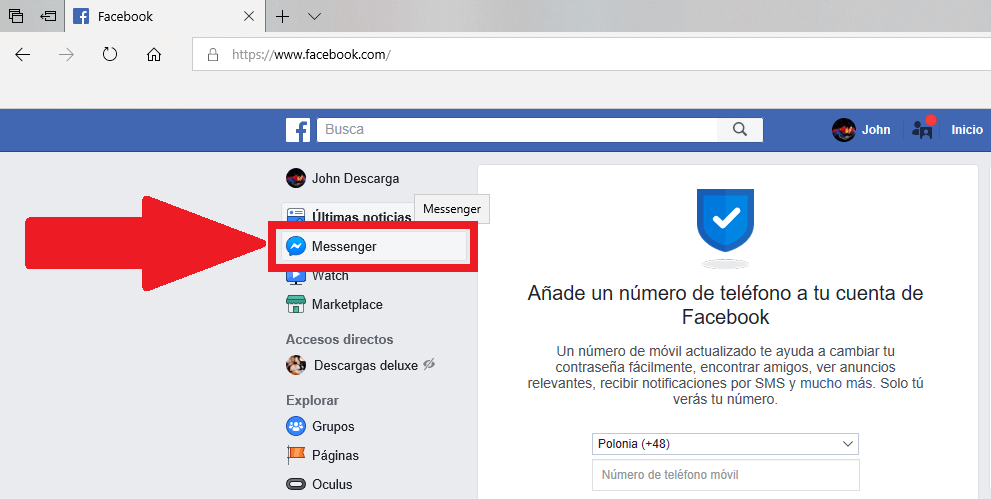
Seleccione en la parte izquierda de la ventana la conversación en la que compartiste las fotos a las que deseas acceder. Esto provocará que en la parte central de la pantalla se muestre dicha conversación. Ahora tendrás que prestar atención a la columna de la parte derecha de la pantalla donde aparece la foto de perfil del otro participante del chat. En esta columna será la que deberemos desplazarnos hacia abajo, hasta encontrar la sección Fotos Compartidas.
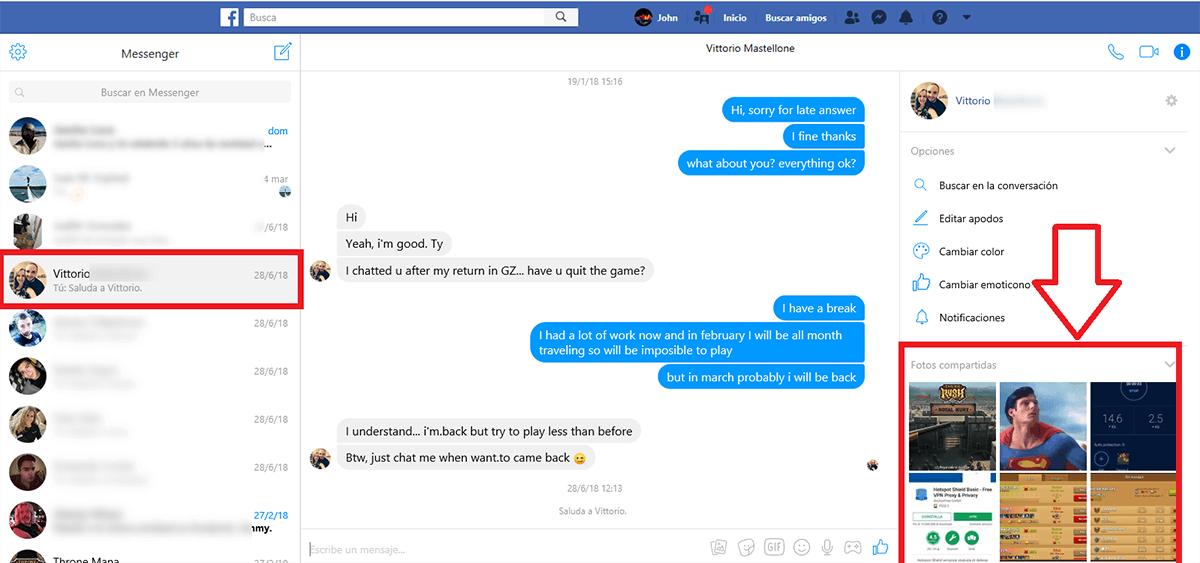
Aquí se mostrarán todas las fotos que hayas compartido a través de dicha conversación. Aqui no solo se mostrarán las fotos que haya enviado, sino que también se mostrarán las fotos enviadas por todos los participantes en la conversación de Chat.
Estas fotos podrán ser ampliadas, reenviadas o incluso descargadas a tu ordenador.
- Acceder a las fotos compartidas en Facebook Messenger en iOS:
En este caso deberemos acceder a la app oficial de Messenger en tu dispositivo iOS. Una vez dentro de la app, deberás seleccionar la conversación en la que se compartieron las fotos a las que deseas acceder.
Una vez dentro de la conversación (individual o grupal) deberás pulsar sobre el nombre de dicha conversación, lo cual te dará acceso a una nueva pantalla.
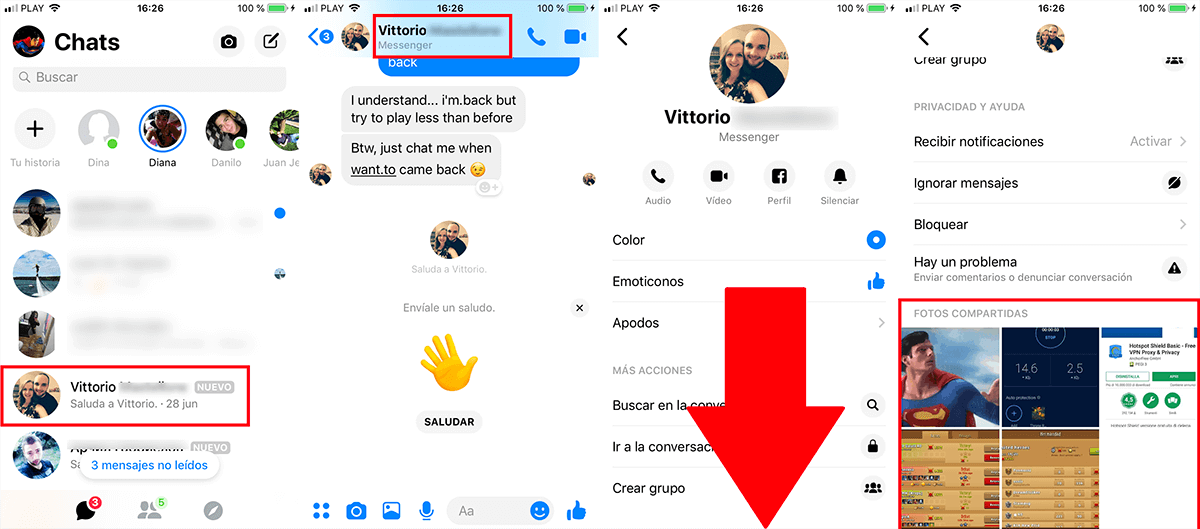
En esta pantalla tan solo tendrás que desplazarte hacia abajo hasta encontrar todas las fotos compartidas en dicha conversación y las cuales podrás reenviar, así como descargarlas en tu dispositivo iOS.
- Acceder a las fotos compartidas en Facebook Messenger en Android:
En el caso de que tu dispositivo sea Android, el proceso es bastante similar al anteriormente descrito para dispositivos iOS. Todo lo que tendrás que hacer será acceder a tu app oficial Messenger. Una vez dentro verás una lista con todas las conversaciones mantenida a traves de Facebook.
Selecciona la conversación en la cual hallas compartidos las fotos a las que deseas acceder. Una vez dentro de la conversación deberás presionar sobre el icono en forma de "i" situado en la parte superior derecha de la ventana.
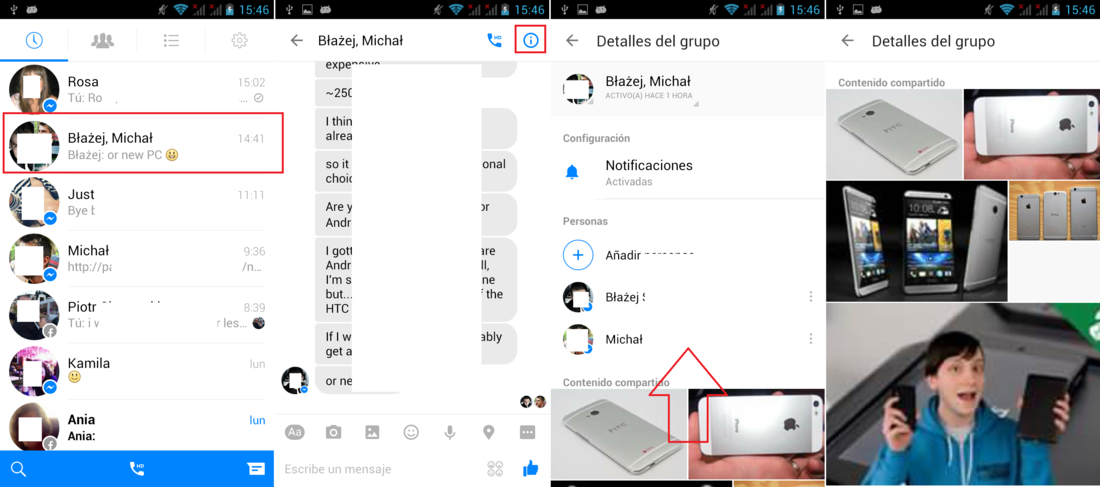
Esto nos dará acceso a la información del Chat seleccionado y además encontrarás una sección con las imágenes compartidas en dicha conversación. Para acceder a dichas fotos solo tendrás que desplazarte hacia abajo en esta ventana para poder verlas y como no, poder descargarlas o compartirlas.
